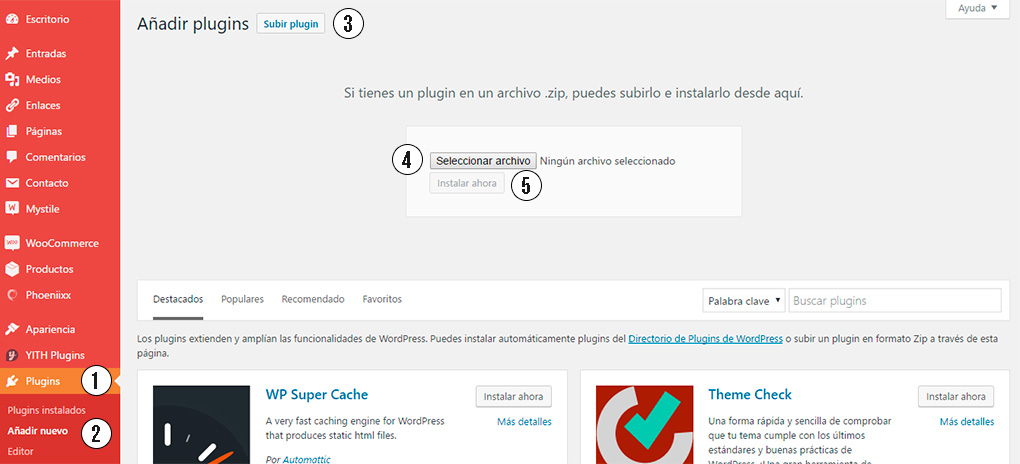Este plugin te permite sustituir la imagen destacada del producto en WooCommerce por un vídeo de YouTube, de Vimeo o un vídeo alojado en tu propia web, subido a la biblioteca de medios en formato MP4, OGV o FLV.
De esta forma, en lugar de una simple imagen destacada, puedes mostrar en la ficha del producto un vídeo destacado.
Descarga con seis meses de soporte – 4,99€
Descarga con soporte continuado – 4,99€/año
Al activar el plugin, tendrás disponible una nueva caja de opciones (Vídeo destacado) en la pantalla del producto, en la que podrás establecer un vídeo que sustituirá a la imagen del producto en la ficha de producto de WooCommerce (en las páginas de archivo, tienda, categorías, búsquedas, etcétera, seguirá usándose la imagen destacada).
En esta caja tienes las siguientes opciones:
- ID de Youtube: te permite utilizar un vídeo de YouTube como vídeo destacado del producto.
- ID de Vimeo: con esta opción puedes usar un vídeo de Vimeo en la ficha de producto, sustituyendo a la imagen destacada.
- Vídeo local: puedes subir un archivo a la biblioteca de medios en un formato nativo en web (MP4, OGV) o en flash video (FLV) para usarlo como vídeo del producto.
- Ventana modal: permite que el vídeo se reproduzca en una ventana modal.
- Reproducción automática: con esta opción puedes hacer que el vídeo se reproduzca automáticamente cuando el cliente llega a la ficha de producto (ATENCIÓN: debido al cambio en las políticas de autoplay de Google, esto sólo funcionará si se cumplen las condiciones especificadas por Google en sus nuevas políticas, aquí).
- Controles: esta opción permite ocultar los controles del reproductor cuando está activada.
Vídeo de YouTube o de Vimeo como vídeo del producto
Con las dos primeras opciones puedes añadir un vídeo alojado en YouTube o en Vimeo como vídeo destacado, que sustituirá a la imagen destacada en la ficha de producto de WooCommerce.
Basta con poner el identificador del vídeo en estos campos, para que el plugin sustituya la imagen destacada con él. Puedes reconocer fácilmente el identificador del vídeo en la URL del vídeo en YouTube o en Vimeo. Por ejemplo, sustituyendo el ID con “XXXXXXXX”:
- https://www.youtube.com/watch?v=XXXXXXXX
- https://vimeo.com/XXXXXXXXX
Subir un vídeo del producto a la biblioteca de medios
La opción Vídeo local te permite subir un archivo directamente a tu biblioteca de medios para poder utilizarlo como vídeo del producto.
Existen ciertas limitaciones en cuanto al formato de archivo, debido a las propias limitaciones intrínsecas a la reproducción de vídeos mediante HTML5. Sólo se pueden utilizar vídeos en los formatos nativos reconocidos por HTML (MP4 y OGV) o en formato de vídeo flash (FLV).
Reproducir el vídeo destacado en una ventana modal
Esta opción hace que el vídeo se reproduzca en una ventana modal en lugar de en el sitio en el que está incrustado. Esta opción es adecuada cuando la plantilla que utilizas muestra la imagen destacada del producto en un tamaño pequeño, así el vídeo puede reproducirse en su tamaño natural:
Cuanto esta opción está activada, la ventana modal se activará cuando el usuario pinche sobre la imagen del vídeo del producto. Esta imagen será:
- Si es un vídeo de YouTube, la miniatura destacada del vídeo en YouTube
- Si es un vídeo de Vimeo, la miniatura destacada del vídeo en Vimeo
- Si es un vídeo de tu biblioteca de medios, la imagen que establezcas como destacada para el producto
En los tres casos el plugin añade el icono de reproducción sobre la imagen, para que el usuario tenga claro que se trata de un vídeo que puede reproducir. Al pulsar sobre la imagen, se abre la ventana modal con el vídeo.
Si la opción de reproducción automática está activada, la ventana modal aparecerá con el vídeo en reproducción. Si no es así, el usuario tendrá que pulsar el botón de reproducción en el vídeo sobre la ventana modal, lo que significa una segunda acción del usuario. Por ello es interesante que, si se usa la opción de ventana modal, se active la reproducción automática.
Reproducción automática y controles del reproductor
El plugin no permite ocultar los controles del reproductor a menos que la reproducción automática esté activada, ya que si no sería imposible para el usuario ver el vídeo: la opción para ocultar los controles del reproductor no será visible si no se marca la opción de reproducción automática.
Esta opción (ocultar los controles del reproductor), además, no funciona con los vídeos alojados en Vimeo, ya que esta plataforma sólo permite activar dicha opción desde el panel de control de subida de vídeos para el administrador del canal que subió el vídeo, y no a nivel de reproducción.
Vídeo: sustituir la imagen destacada del producto por un vídeo en WooCommerce
En este vídeo puedes ver cómo funciona el plugin y todas sus opciones:
El plugin Plugin para vídeo destacado del producto en WooCommerce incluye las siguientes características:
- Compatible con WordPress 6.6
- Compatible con WooCommerce 9.1
- Compatible con HPOS
- Preparado para traducciones y compatible con WPML para webs multilingües
- Incluye actualizaciones automáticas para siempre
- Incluye mi soporte personal para cualquier tema relacionado con su instalación y funcionamiento
- Se puede pagar mediante PayPal o, a través de esta pasarela, con tarjeta de crédito/débito
- Este plugin cuenta con garantía de reembolso 30 días
Puedes conseguir este plugin, junto al resto de los 96 plugins a la venta en esta web, y los que vaya añadiendo, con tu membresía anual [+info]
Cómo instalar el plugin una vez descargado
Instalar un plugin premium es muy sencillo. Sólo tienes que ir a Plugins > Añadir nuevo y pulsar el enlace Subir plugin (3) de la parte superior.
En el cuadro de selección que aparece (4) seleccionas el archivo ZIP que has descargado y pulsas el botón Instalar ahora (5). Después sólo tienes que activarlo como cualquier otro plugin.